Association avec “LUMIX Flow”
La prise en charge est désormais disponible pour l’application de prise en charge de l’édition des images “Panasonic LUMIX Flow” (“LUMIX Flow” ci-dessous).
L’utilisation de “LUMIX Flow” permet d’optimiser le flux de travail d’édition d’images en s’associant à l’appareil photo.
 Pour se connecter à “LUMIX Flow”
Pour se connecter à “LUMIX Flow”
 Structure des dossiers d’une carte
Structure des dossiers d’une carte
Pour se connecter à “LUMIX Flow”
Connectez un smartphone sur lequel l'application pour smartphone “LUMIX Flow” est installée.
 Installation de “LUMIX Flow”
Installation de “LUMIX Flow”
“LUMIX Flow” est une application pour smartphone fournie par Panasonic.
|
SE pris en charge Android™ : Android 11 ou ultérieur iOS : iOS 15.4 ou ultérieure |
-
Connectez le téléphone intelligent à un réseau.
-
(Android) Sélectionnez “Google Play™ Store”.
(iOS) Sélectionnez “App Store”.
-
Saisissez “LUMIX” ou “panasonic lumix flow” dans la fenêtre de recherche.
-
Sélectionnez et installez “Panasonic LUMIX Flow”
 .
.
|
Pour avoir des informations sur “LUMIX Flow”, visitez le site d'assistance suivant : https://panasonic.jp/support/global/cs/dsc/ (En anglais uniquement) |
 Se connecter à un smartphone (Connexion Bluetooth)
Se connecter à un smartphone (Connexion Bluetooth)
Suivez une procédure de configuration de connexion simple (couplage) pour vous connecter à un téléphone intelligent qui prend en charge le Bluetooth Low Energy.
 L’acquisition des paramètres de couplage s’effectue lors de la première connexion.
L’acquisition des paramètres de couplage s’effectue lors de la première connexion.
Pour vous connecter automatiquement la deuxième fois et les fois suivantes, réglez [Fonction Bluetooth] sur [SMARTPHONE] sur l'appareil photo.
|
Téléphones intelligents pris en charge Android™ : Android 11 ou ultérieure avec Bluetooth 4.0 ou supérieure (à l'exception de ceux qui ne prennent pas en charge le Bluetooth Low Energy) iOS : iOS 15.4 ou ultérieure
|
-
Sur le smartphone, lancez “LUMIX Flow”.
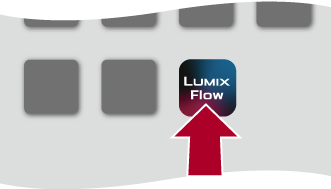
-
Consultez le contenu des instructions affichées, puis commencez à utiliser l'application.
-
Servez-vous de “LUMIX Flow” pour régler l’état de veille de l'appairage.
 Après avoir sélectionné [
Après avoir sélectionné [![]() ], sélectionnez [Appairer l'appareil photo].
], sélectionnez [Appairer l'appareil photo].
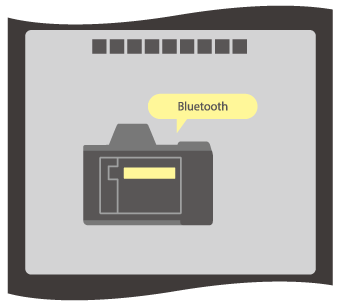
-
Réglez l’appareil photo sur l’état de veille de couplage Bluetooth.


 [
[![]() ]
]  [
[![]() ]
]  [Bluetooth]
[Bluetooth]  [Fonction Bluetooth]
[Fonction Bluetooth]  [SMARTPHONE]
[SMARTPHONE]
 L'appareil photo entre en état de veille d'appairage.
L'appareil photo entre en état de veille d'appairage.
 S’il y a un smartphone appairé, l’appareil photo se met en état de veille de connexion. Si vous désirez appairer un nouveau smartphone, utilisez la procédure suivante pour mettre l’appareil photo en état de veille d’appairage.
S’il y a un smartphone appairé, l’appareil photo se met en état de veille de connexion. Si vous désirez appairer un nouveau smartphone, utilisez la procédure suivante pour mettre l’appareil photo en état de veille d’appairage.

 [
[![]() ]
]  [
[![]() ]
]  [Bluetooth]
[Bluetooth]  [Appairage]
[Appairage]  [Ajouter un smartphone]
[Ajouter un smartphone]
-
Sélectionnez l’appareil photo à connecter dans “LUMIX Flow”.
 L’appairage s’exécute lorsque vous sélectionnez [Appairage] sur l'écran de confirmation.
L’appairage s’exécute lorsque vous sélectionnez [Appairage] sur l'écran de confirmation.
 [
[![]() ] est affiché sur l’écran de l’appareil photo lorsqu’il est connecté.
] est affiché sur l’écran de l’appareil photo lorsqu’il est connecté.
|
Lorsque la fonction Bluetooth est activée mais qu’aucune connexion n’est établie avec le téléphone intelligent, [
– [Connexion à Frame.io] |
Mettre fin à la connexion Bluetooth
Pour mettre fin à la connexion Bluetooth, désactivez la fonction Bluetooth de l’appareil photo.

 [
[![]() ]
]  [
[![]() ]
]  [Bluetooth]
[Bluetooth]  [Fonction Bluetooth]
[Fonction Bluetooth]  Sélectionnez [OFF]
Sélectionnez [OFF]
|
|
Annulation du couplage
-
Annulez le paramètre de couplage de l’appareil photo.


 [
[![]() ]
]  [
[![]() ]
]  [Bluetooth]
[Bluetooth]  [Appairage]
[Appairage]  [Supprimer]
[Supprimer]
-
Sélectionnez le téléphone intelligent pour lequel annuler le couplage.
|
|
 Se connecter à un smartphone (Connexion USB)
Se connecter à un smartphone (Connexion USB)
-
Raccordez l'appareil photo et le smartphone à l'aide d'un câble de raccordement USB (disponible dans le commerce).
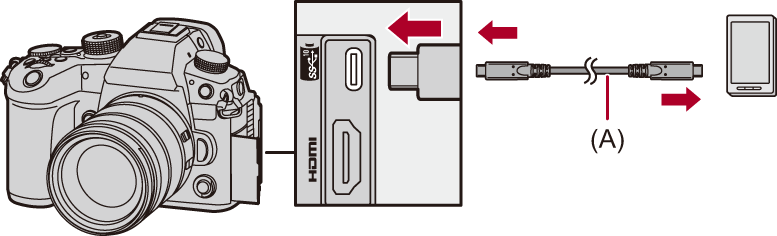
(A) Câble de raccordement USB (disponible dans le commerce)
-
Appuyez sur

 pour sélectionner [LUMIX Flow] puis appuyez sur
pour sélectionner [LUMIX Flow] puis appuyez sur  ou
ou  .
.
 [
[![]() ] est affiché sur l’écran de l’appareil photo.
] est affiché sur l’écran de l’appareil photo.
 Si un message de confirmation apparait sur l’écran du téléphone intelligent demandant la permission d’activer l’accès par le dispositif connecté, donnez la permission. La connexion n’est pas effective avant que la permission soit donnée.
Si un message de confirmation apparait sur l’écran du téléphone intelligent demandant la permission d’activer l’accès par le dispositif connecté, donnez la permission. La connexion n’est pas effective avant que la permission soit donnée.
 Veuillez également consulter le manuel d’utilisation de votre téléphone intelligent.
Veuillez également consulter le manuel d’utilisation de votre téléphone intelligent.
-
Utilisez “LUMIX Flow” pour actionner l'appareil photo à partir du smartphone.
|
|
Utilisation du “LUMIX Flow”
Vous pouvez utiliser “LUMIX Flow” pour créer, gérer, etc. des projets d’édition d’image. Vous pouvez également l’utiliser comme écran de l’appareil photo.
Pour commencer :
 Sur le smartphone, lancez “LUMIX Flow”.
Sur le smartphone, lancez “LUMIX Flow”.
Suivez l’écran de l’application pour l’utiliser.
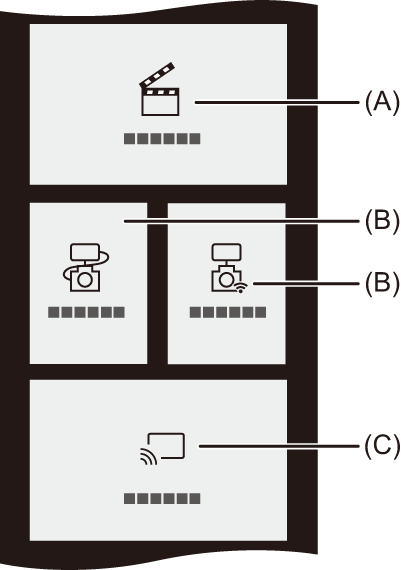
(A) Flux de travail d’édition de l’image
Créez, gérez, etc. des projets d’édition d’image.
(B) Moniteur externe
Vous pouvez utiliser votre smartphone comme écran de l’appareil photo.
(C) Écran miroir
Vous pouvez transférer les images de la vue en direct depuis un écran externe vers votre smartphone, etc., pour les visualiser.
Structure des dossiers d’une carte
La structure de dossier “AD_LUMIX” sur des cartes a été modifiée.
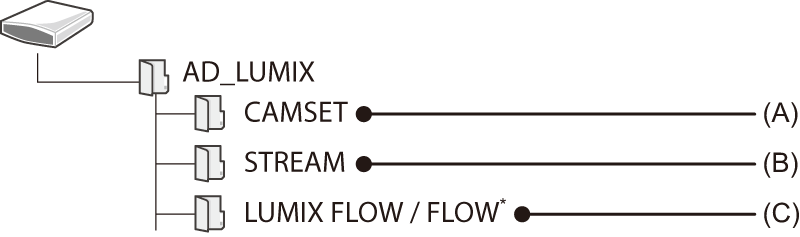
-
Le nom du dossier sera “LUMIX FLOW” ou “FLOW”.
(A) Informations de configuration de l’appareil photo
(B) Réglages de la diffusion en streaming
(C) Fichier XML “LUMIX Flow”

